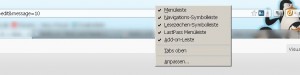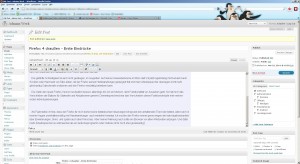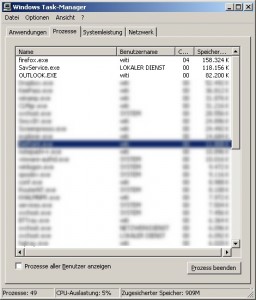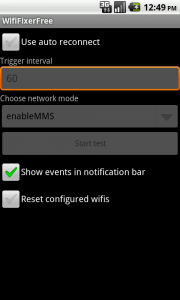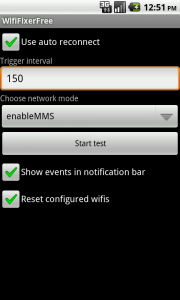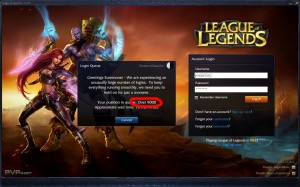Firefox 4 - Tricks und Tweaks
Firefox 4 ist nunmehr seit etwa zwei Tagen raus und laut Mozilla zu diesem Zeitpunkt über 14,5 Millionen mal runtergeladen worden. Ich hatte ja bereits meine ersten Eindrücke beschrieben, jetzt will ich mal ein paar Einstellungen, Addonempfehlung und Tweaks zeigen, die den Firefox wieder näher an den Komfort der alten Version heranbringen.
Suchergebnisse der Search Bar in neuem Fenster anzeigen
Sehr praktisch. Ich mag die Search Bar in der rechten oberen Ecke. Darüber lässt sich schnell suchen, nur dass die Ergebnisse im aktuellen Fenster geöffnet werden, war mir oft ein Dorn im Auge. So behebt man das:
- In der Firefoxadressleiste
about:configaufrufen. - Den Eintrag
browser.search.openintabsuchen - Den Wert dieses Eintrags durch Doppelklick auf
trueändern.
Fertig. Zukünftig öffnen sich über die Quickbar gesuchte Begriffe direkt in einem neuen Tab.
Statusleiste wieder anzeigen
Die Statusleiste wurde in Firefox 4 der Übersicht geopfert, mir mißfällt das. Da ich in dieser Leiste viele Addons zur direkten Interaktion nutze, hier will ich als Beispiele NoScript und FoxyProxy nennen, möchte ich sie auch weiterhin sehen und verwenden.
Im Firefox 4 geht das sehr einfach:
Einfach einen Rechtsklick auf einen freien Platz im Navigationsbereich des Browsers und dort das Kästchen "Add-on-Leiste" anhaken, fertig.
Über Caschys Blog habe ich dann noch eine Alternative erfahren. Das Addon Status-4-Evar bringt die alte Leiste wohl zurück und kann noch einiges mehr. Da ich mit der Addonleiste alleine zufrieden bin, werde ich diese Erweiterung vorerst nicht testen.
Verschieben der Knöpfe für Startseite und Neu laden
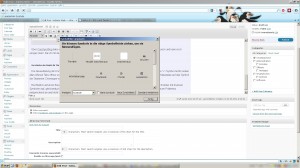 Die Neuverteilung der Knöpfe ist für mich absolut nicht einsichtig. Ich bin eine Person, die neue Tabs nicht über das kleine "+"-Symbol rechts neben allen offenen Tabs öffnet, sondern entweder durch die Tastenkombo STRG+T oder eben über einen Klick mit der mittleren Maustaste auf das Symbol der Startseite. Deswegen wollte ich diesen Knopf auch wieder links neben der Adressleiste haben. Das ist ziemlich banal:
Die Neuverteilung der Knöpfe ist für mich absolut nicht einsichtig. Ich bin eine Person, die neue Tabs nicht über das kleine "+"-Symbol rechts neben allen offenen Tabs öffnet, sondern entweder durch die Tastenkombo STRG+T oder eben über einen Klick mit der mittleren Maustaste auf das Symbol der Startseite. Deswegen wollte ich diesen Knopf auch wieder links neben der Adressleiste haben. Das ist ziemlich banal:
Rechtsklick auf einen freien Platz im Navigationsbereich des Firefox, in diesem Menü "Anpassen" wählen. Jetzt geht ein Fenster mit diversen Symbolen auf, gleichzeitig können nun alle Symbole im Firefox per Drag & Drop verschoben werden. Passt die Symbole eurer Präferenz entsprechend an und klickt dann auf "Fertig". Das war's.
Mein Persona heißt übrigens "The Penguins of Madagascar". ;-)